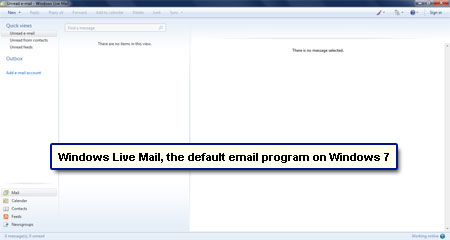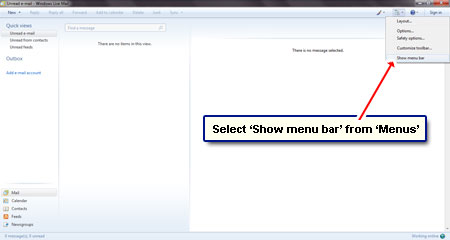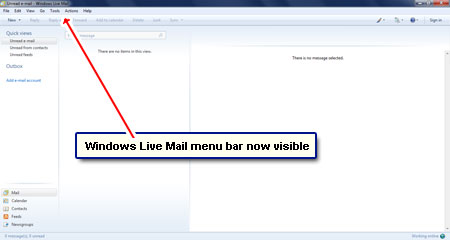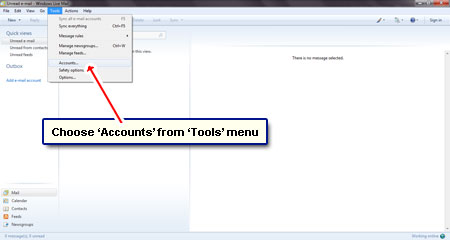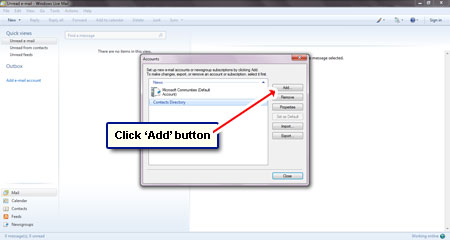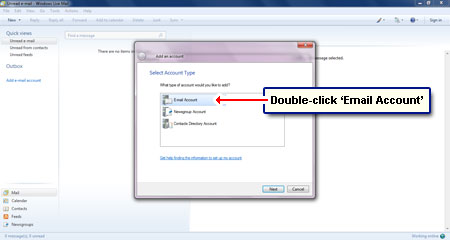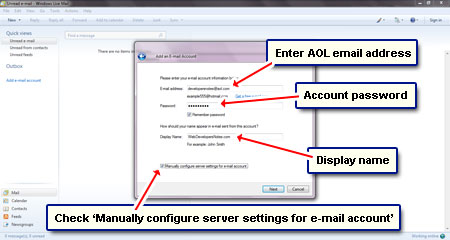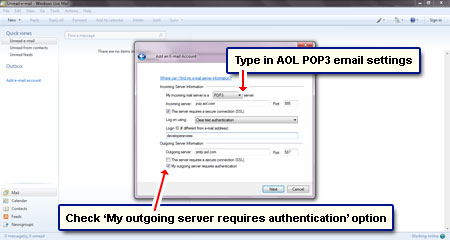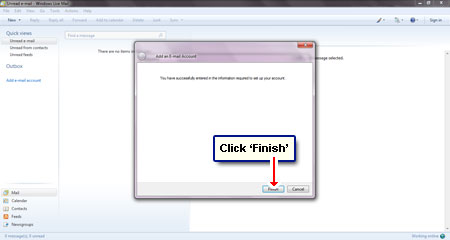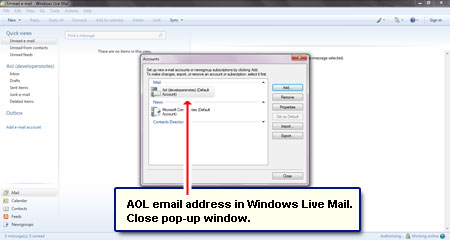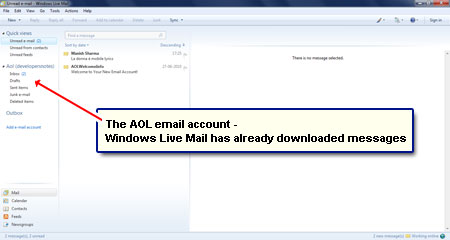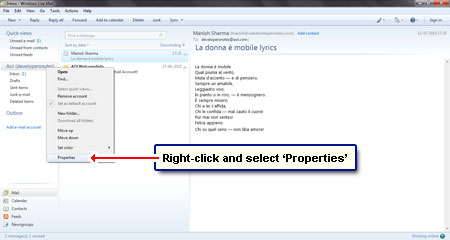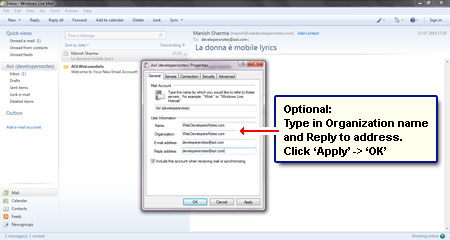2月 19, 2022
POPを使用してWindows LiveメールでAOLメールを構成するにはどうすればよいですか?
POPを使用してAOLメールアカウントを設定する方法はありますか? 私はWindows7のラップトップを使用しています。
Charles Opoku
Gmailと同じように、無料のAOLメールアカウントはPOPとIMAPが有効になっているため、これらのメールプロトコルの両方を使用してWindows7コンピュータにメールをダウンロードすることができます。 この記事では、POP3(または単にPOP)を使用してWindows Live MailでAOLメールアカウントを設定する方法を説明します。
Windows Liveメールを使用する必要がありますか? もちろんそうではありません! 電子メールプログラムのリストからあなたの一突きを取りなさい。 ちょうどそれがWindows7オペレーティングシステム上で実行され、POP3をサポートしていることを確認してください。
スポンサードリンク
このように、あなたはFirefoxを作る同じ人から、無料の電子メールクライアントThunderbirdを使用することができます。 それは何の大きな問題もなく、2年以上のためによく私を務めてきたので、私は、Windows7、Windows Liveメールの電子メールプログラムを好みます。
POP3構成: WINDOWS LiveメールのAOLメールアカウント
参考までに、WINDOWS LiveメールでのAOLメールアカウントの設定は、IMAPプロトコルを使用すると簡単です–手順については、その記事を参照してください。 ただし、POP3が必要な場合は、以下の手順に従ってAOLメールをダウンロードしてください。
- Windows Liveメールプログラムを起動します。 私たちは、この電子メールクライアントの新規インストールに取り組
- 最初のステップは、Windows Liveメールツールバーを取得することです。 “メニュー”アイコン(右上に近い)をクリックし、”メニューバーを表示”を選択します。
- “ツール”の後に”アカウント”を選択します。
- “追加”ボタンをクリックします。 これは、ポップアップウィンドウが表示されます。
- “メールアカウント”をダブルクリックします。
- POPを使用してWindows LiveメールでAOLメールアカウントを構成するには、アカウント関連の情報をプログラムに提供する必要があります。 メールアドレス、パスワード、表示名を入力し、”電子メールアカウントのサーバー設定を手動で構成する”にチェックを入れてください。 「次へ」をクリックして続行します。
- “私のメールサーバーはAです”の”POP3″を選択します。 スライド8に表示されているとおりに情報を入力します。 これらのAOL POP設定を下から切り取って貼り付けることができます。
pop.aol.com;ポート:995;”このサーバーには安全な接続(SSL)が必要です”の前にチェックマークを付けます。
smtp.aol.com;ポート:587;「送信サーバーには認証が必要です」オプションをオンにします。
ログインIDは、AOLメールアドレスの@記号の前の部分です。 - 次のウィンドウで”終了”をクリックします。 おめでとうございます! POPを使用してWindows LiveメールでAOL電子メールアカウントを正常に設定できました。 他のポップアップウィンドウも閉じます。
- しかし、POP3は動作します–ああはい! ご覧のとおり、Windows Live Mailはすでに左側の列にアカウントを追加し、メッセージをダウンロードしています。
- このステップは任意です。 新しく追加されたAOLメールアカウントを右クリックし、”プロパティ”を選択します。 “一般”タブの下に、”組織”フィールドに名前と”返信アドレス”–を入力します。
参考までに、AOLに加えて、Windows Liveメールで他の電子メールアカウントを構成することもできます。